远程桌面连接远程桌面连接 怎么用?
远程桌面连接 时间:2021-02-03 阅读:()
手机如何连接远程桌面?
一、首先是开通电脑系统的远程服务 1、先鼠标右键点“我的电脑”,选择属性。2、在属性窗口选择“远程”,勾上“允许用户远程连接到此计算机” 注意:你这台电脑的用户一定要有密码,没有密码的机器是无法远程连接的。
3、如果没有设置密码,可以在桌面,鼠标右键点“我的电脑”,选择“管理”。
4、在出现的窗口,左边点“本地用户和组”,点“用户”,在右边窗口会出现所有用户,用鼠标右键点用户名,在出现的菜单中选择“设置密码”。
5、在新窗口点继续。
6、在新窗口输入密码,确定后密码就修改好了。
二、下面是在手机安装客户端 1、首先我们在手机上下载一个桌面终端登陆软件,这个软件在安卓市场有下载,运行安卓市场(如果没有,你自己去找个安卓市场软件安装)。
2、在安卓市场软件里点“搜索”,输入“远程桌面”。
3、选择“远程桌面连接汉化版”,下载安装。
4、在手机可以看到你安装好的“远程桌面”客户端,运行它。
运行后,以I9100手机为例,该手机下面有三个键,中间的是“Home”键,点它左边的菜单键,在出现的菜单中,点“添加”,可以看到下面的页面。
这里说明下: 地址:可以写IP,也可以写域名,如果电脑服务端口是3389,则直接写域名或IP就可以,如果服务端口是其它的,假设域名是“www .a pt ea ”端口是8100,则这里填上 “www . a ptea . cn:8100”就可以。
域名和端口之间用冒号隔开。
用户名:就是电脑运行远程登陆的用户名 密码:就是电脑登陆密码 其它不要填写了。
如果你以后不想每次登陆都输入这些内容,点“保存”,以后直接点一下就可以远程登陆电脑桌面了。
另外,鼠标的右键在这个桌面是这样操作的,手指点屏幕停留一会,然后向左边划过去,就等于点击了鼠标右键,相应的菜单就会出来了。
在这里还有一些功能键,操作也很方便,留点东西你自己去琢磨吧
远程桌面连接是什么
如果对方是 xp系统的话,要在‘我电脑--属性--远程控制--选中此对话框中的两个选项’!如果是2000系统的话,则要在客户端装上这个组件程序才可以的。~~~~~~~·· 1、远程桌面的功能 远程桌面连接组件是从Windows 2000 Server开始由微软公司提供的,在WINDOWS 2000 SERVER中他不是默认安装的。
该组件一经推出受到了很多用户的拥护和喜好,所以在WINDOWS XP和2003中微软公司将该组件的启用方法进行了改革,我们通过简单的勾选就可以完成在XP和2003下远程桌面连接功能的开启。
WINDOWS2000系统中PROFESSIONAL版本是不能开启远程桌面功能让别人访问的,但SERVER版可以开启,不过需要我们安装相应的WINDOWS组件。
方法如下: 第一步:通过任务栏的“开始->设置->控制面板”,选择里头的“添加/删除程序”。
第二步:在左边选择“添加/删除WINDOWS组件”。
第三步:稍后会出现添加删除WINDOWS组件窗口,我们从中选择“终端服务”,然后点“下一步”进行安装。
这里要注意一点的是在安装过程中需要我们插入WINDOWS 2000SERVER系统光盘到光驱中。
第四步:安装完毕后需要重新启动计算机,重启后就完成了在WINDOWS 2000SERVER下的远程桌面连接功能的安装工作。
(2)WINDOWS XP 正如上文提到的,WINDOWS2000引入远程桌面连接功能后受到了广大用户的好评,大家普遍认为开启该功能的方法太复杂,而且在使用时不能保证每个人都拥有WINDOWS2000SERVER光盘。
因此在XP和2003系统中微软将远程桌面开启的操作进行了简化。
第一步:在桌面“我的电脑”上点鼠标右键,选择“属性”。
第二步:在弹出的系统属性窗口中选择“远程”标签。
第三步:在远程标签中找到“远程桌面”,在“容许用户连接到这台计算机”前打上对勾后确定即可完成XP下远程桌面连接功能的启用。
(3)WINDOWS 2003 WINDOWS2003开启方法和XP类似,同样对操作步骤进行了简化。
方法如下: 第一步:在桌面“我的电脑”上点鼠标右键,选择“属性”。
第二步:在弹出的系统属性窗口中选择“远程”标签。
第三步:在远程标签中找到“远程桌面”,在“容许用户连接到这台计算机”前打上对勾后确定即可完成2003下远程桌面连接功能的启用。
4、使用远程桌面连接的方法 使用远程桌面连接的方法很简单,因为一旦连接到服务器上就和操作本地计算机一样了。
所以唯一要讲解的就是连接操作。
如何连接到开启了远程桌面功能的计算机呢?我们需要远程桌面连接登录器。
(1)WINDOWS XP和2003操作系统: 这两个系统将远程桌面连接程序内置到附件中,我们不用安装任何程序就可以使用远程桌面连接。
第一步:通过任务栏的“开始->程序->附件->通讯->远程桌面连接”来启动登录程序 第二步:在图4界面中的“计算机”处输入开启了远程桌面功能的计算机IP地址。
第三步:点击“连接”按钮后我们就可以成功登录到该计算机上了,连接上去后如图5所示,和操作自己计算机一样方便一样快捷。
(2)其他WINDOWS操作系统: 2000及以前的WINDOWS中系统没有将登录工具放到附件中,我们有两个方法获得登录器并实现远程桌面的连接功能。
方法一:使用XP光盘登录器——MSRDPCLI 在XP系统光盘盘符下SUPPORTTOOLS目录有一个叫做MSRDPCLI.exe的程序,该程序实际上是一个远程桌面连接登录器,在WIN98/2000机器上运行XP光盘目录下的msrdpcli.exe。
将自动安装远程桌面连接程序。
安装过程非常简单,一路“下一步”即可。
完毕以后通过“开始->程序->附件->通讯->远程桌面连接”就可以登录网络上开启远程桌面功能的计算机了。
方法二:第三方登录器 实际上网络中有很多站点都提供了远程桌面登录器的下载,我们在98系统或2000系统上下载该登录器就可以完成登录远程桌面的功能。
远程桌面连接怎么用
右键点击“我的电脑”,再"属性”,选择“远程”,把“远程协助”和“远程桌面”勾起,然后打开“网上邻居”,点击“设置家庭或小型办公网络”,再设置共同的网络IP,两人就可以组成工作组,在用“远程协助”就可以看到对方桌面,甚至控制对方操作!远程桌面连接器,远程桌面怎么连接
操作方法 1. 右键点击我的电脑‘进入’属性‘点击左过菜单栏中的’远程设置‘;把远程桌面选项设置成’允许运行任意版本远程桌面的计算机连接‘。2. 远程桌面连接必须设置密码后才可以进行,这次使用cmd快速修改密码方法。
进行cmd后输入 user administrator hqifeng‘(administrator是用户名,hqifeng是我设置的开机密码)命令成功完成即成功设置。
3. 使用另一台电脑(虚拟机也可以)打开运行输入’mstsc‘,在远程桌面连接下点击选项。
把体验性能设置成最高。
4. 输入框中输入被远程的IP地址,当出现询问是否连接时点击‘是’,然后输入帐户和密码进行远程。
5. 最后远局域网远桌面连接成功。
成功登录上自己的电脑。
远程桌面连接 怎么用?
远程桌面是个很有用很方便的工具,但需要你连接到的远程电脑开启远程桌面功能。
开启方法:我的电脑——右键——属性——远程,选中【启用这台计算机上的远程桌面】
同时,连接时需要远端电脑的管理员组的账号(且该账号密码不能为空)
- 远程桌面连接远程桌面连接 怎么用?相关文档
- 单击远程桌面连接
- 应用程序远程桌面连接
- 南丹远程桌面连接
- 地下水远程桌面连接
- 设备远程桌面连接
- 使用说明远程桌面连接
CUBECLOUD:香港服务器、洛杉矶服务器、全场88折,69元/月
CUBECLOUD(魔方云)成立于2016年,亚太互联网络信息中心(APNIC)会员,全线产品均为完全自营,专业数据灾备冗余,全部产品均为SSD阵列,精品网络CN2(GIA) CU(10099VIP)接入,与当今主流云计算解决方案保持同步,为企业以及开发者用户实现灵活弹性自动化的基础设施。【夏日特促】全场产品88折优惠码:Summer_2021时间:2021年8月1日 — 2021年8月8日香港C...
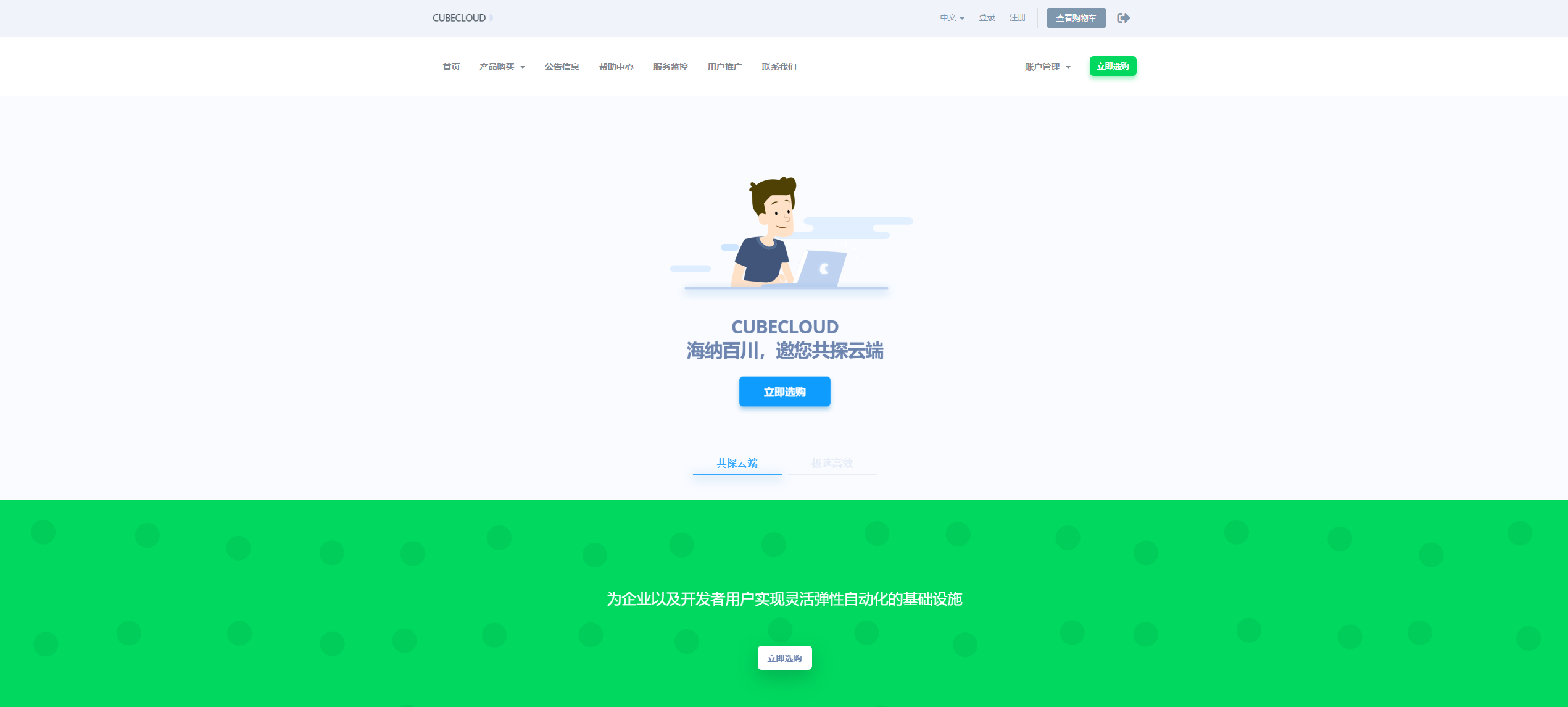
Bluehost美国虚拟主机2.95美元/月,十八周年庆年付赠送顶级域名和SSL证书
Bluehost怎么样,Bluehost好不好,Bluehost成立十八周年全场虚拟主机优惠促销活动开始,购买12个月赠送主流域名和SSL证书,Bluehost是老牌虚拟主机商家了,有需要虚拟主机的朋友赶紧入手吧,活动时间:美国MST时间7月6日中午12:00到8月13日晚上11:59。Bluehost成立于2003年,主营WordPress托管、虚拟主机、VPS主机、专用服务器业务。Blueho...
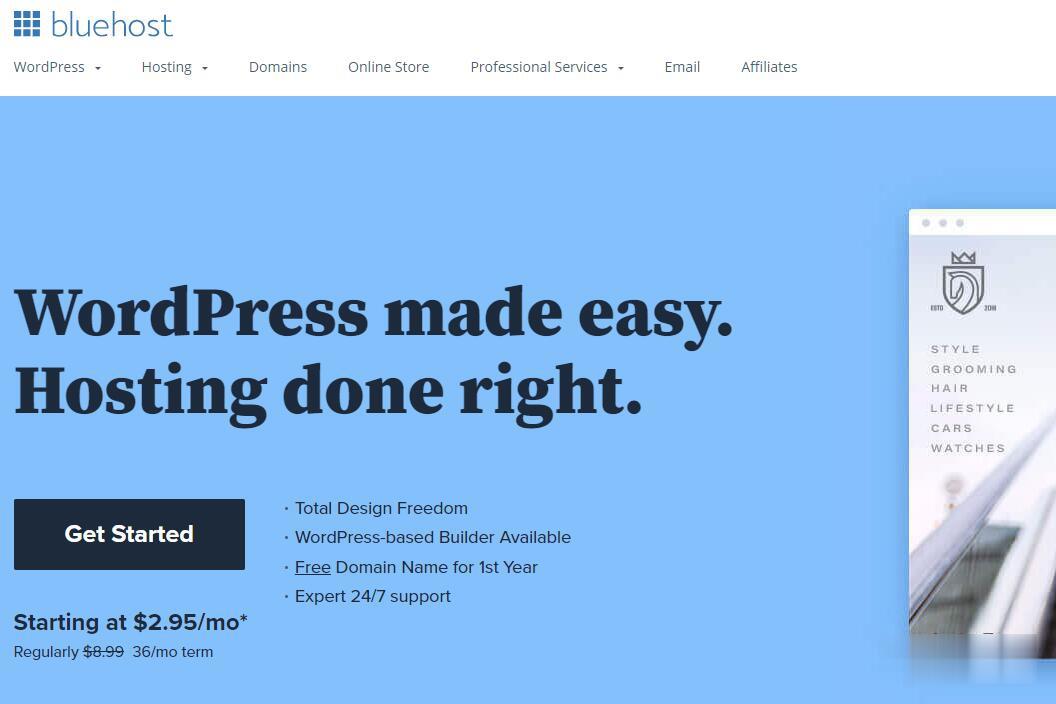
美国云服务器 1核 1G 30M 50元/季 兆赫云
【双十二】兆赫云:全场vps季付六折优惠,低至50元/季,1H/1G/30M/20G数据盘/500G流量/洛杉矶联通9929商家简介:兆赫云是一家国人商家,成立2020年,主要业务是美西洛杉矶联通9929线路VPS,提供虚拟主机、VPS和独立服务器。VPS采用KVM虚拟架构,线路优质,延迟低,稳定性强。是不是觉得黑五折扣力度不够大?还在犹豫徘徊中?这次为了提前庆祝双十二,特价推出全场季付六折优惠。...
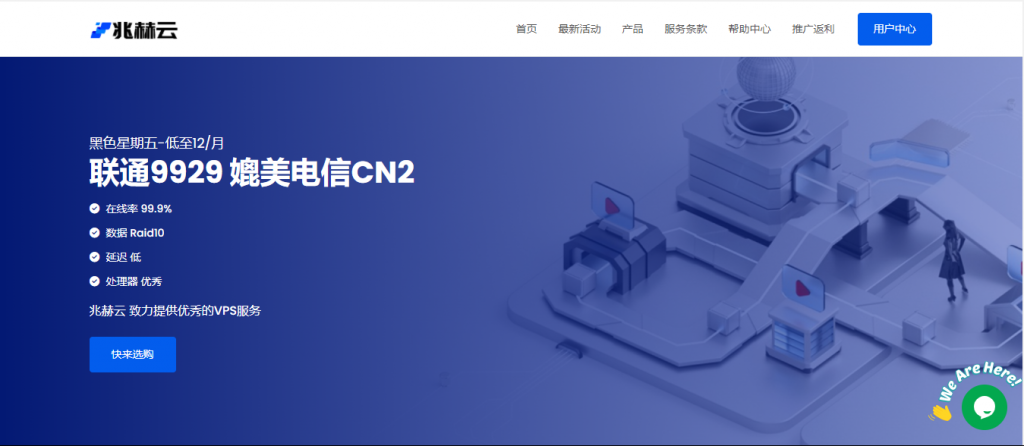
远程桌面连接为你推荐
-
易烊千玺弟弟创魔方世界纪录易烊千玺带弟弟参加的那个节目是什么12306崩溃12306网站显示异常,什么原因啊sherylsandbergLean In是一个怎样的组织bbs.99nets.com做一款即时通讯软件难吗 像hi qq这类的www.119mm.com看电影上什么网站??www.7788k.comwww.6601txq.com.有没有这个网站www.789.com.cn有什么网站可以玩游戏的.广告法有那些广告法?还有广告那些广告词?www.toutoulu.com安装好派克滤芯后要检查其是否漏气sodu.tw给个看免费小说的网站